Testdisk数据恢复:解决分区丢失与表损坏问题
Testdisk是一款开源的、强大的数据恢复软件,它能够帮助用户从无法启动的磁盘中恢复分区表,并修复分区丢失的问题。它支持大多数的文件系统,包括但不限于FAT(12/16/32)、NTFS、ext2/ext3/ext4、ReiserFS、HFS等。Testdisk的操作过程不需要复杂的专业知识,通过命令行界面(CLI)和交互式界面(CUI),即便是没有深厚IT背景的用户也能快速上手。Testdis
简介:Testdisk是一款开源的数据恢复工具,能够有效解决硬盘分区丢失或分区表损坏问题。该软件支持在多种操作系统环境下运行,包括DOS/Win9x、Linux和FreeBSD。它能够处理硬盘的LBA和CHS寻址方式,通过快速检查和恢复分区表来重建数据结构。testdisk的版本号6.11.2表明了该软件在数据恢复方面的优化和更新。 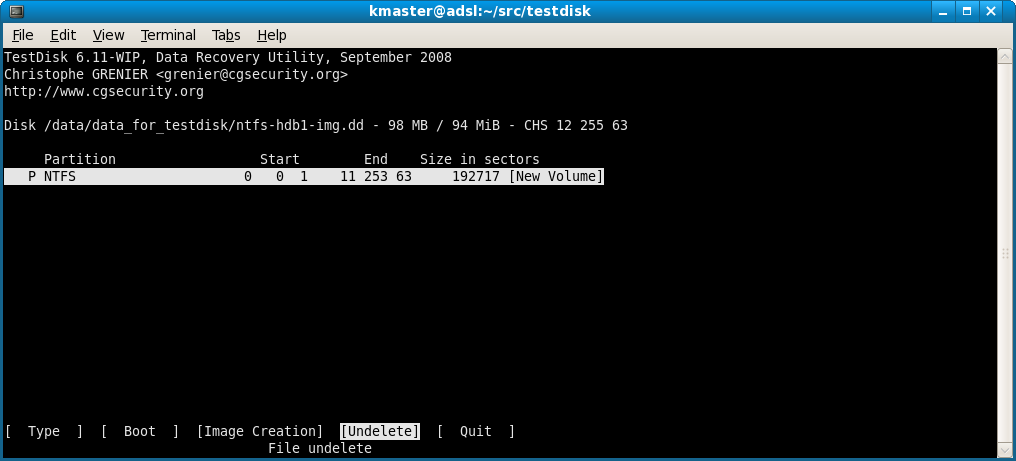
1. Testdisk软件介绍
Testdisk是一款开源的、强大的数据恢复软件,它能够帮助用户从无法启动的磁盘中恢复分区表,并修复分区丢失的问题。它支持大多数的文件系统,包括但不限于FAT(12/16/32)、NTFS、ext2/ext3/ext4、ReiserFS、HFS等。Testdisk的操作过程不需要复杂的专业知识,通过命令行界面(CLI)和交互式界面(CUI),即便是没有深厚IT背景的用户也能快速上手。
Testdisk通过其强大的功能和简洁的操作,成为了数据恢复领域中的一款利器。无论是由于误删除、分区表损坏还是系统崩溃导致的数据丢失,Testdisk都能够提供有效的恢复策略。它的核心价值在于其恢复数据的能力和跨平台的兼容性,使其成为了数据恢复不可或缺的工具之一。
接下来的章节将详细介绍Testdisk在不同操作系统平台上的支持情况、硬盘寻址方式、分区表检查与恢复流程、数据恢复应用场景以及新版本6.11.2的特性亮点。此外,还将对Testdisk的未来发展趋势以及数据恢复技术的未来展望进行探讨,并提供给用户详细的操作指南和建议。
2. 多平台操作支持
2.1 支持的操作系统概述
2.1.1 Windows平台下的使用
在Windows环境下使用Testdisk是一个直观且相对简单的过程。Testdisk不仅可以处理常见的磁盘问题,如分区丢失或文件系统损坏,而且它还可以在不损伤原有数据的前提下进行恢复操作。启动Testdisk后,用户将看到几个可用的选项,包括修复分区表、恢复删除的文件和重建引导扇区等。由于Testdisk是一个命令行工具,因此需要一定的技术知识来正确理解每个选项的含义以及如何使用它们。
当需要在Windows系统上恢复丢失的分区时,首步是启动Testdisk程序。用户需要选择出问题的磁盘,然后程序会列出该磁盘上的所有分区信息。此时用户可以选择分析分区表,并尝试修复它。如果分区表被损坏,Testdisk提供了一个直观的界面来帮助用户确定正确的分区类型,重新创建分区表。
以下是使用Testdisk在Windows下恢复分区的一个示例代码块:
C:\> testdisk
TestDisk 7.1-WIP, Data Recovery Utility, April 2023
https://www.cgsecurity.org
http://www.cgsecurity.org/wiki/TestDisk_Download
Select a media (use Arrow keys, then press Enter):
> [ Disk 1: 119 GB, 119200 MiB, 128035676160 bytes, CHS 14630/255/63, PMBR at LBA 0, type: EFI GPT ]
[ Disk 2: 1.8 TiB, 2048391819264 bytes, CHS 255/63/63, PMBR at LBA 0, type: EFI GPT ]
在上述代码块中,用户首先通过命令行启动Testdisk。Testdisk会列出可用的磁盘。用户需从中选择有问题的磁盘(此例中为磁盘1)。后续步骤是根据提示选择相应的恢复选项进行分区恢复。
2.1.2 Linux平台下的安装与运行
Linux用户可以利用包管理器(如apt-get、yum或dnf)轻松安装Testdisk。该工具通常包含在主流发行版的软件仓库中。安装完成后,可以通过在终端中输入 sudo testdisk 来启动程序。
对于Linux系统,Testdisk同样提供了基于文本的界面,让使用者可以对磁盘分区表进行深入分析和修复。需要注意的是,为了安全地运行Testdisk,最好通过创建一个Live CD或USB启动到一个无损的Linux系统,这样可以避免在恢复过程中对受影响磁盘的写入操作,从而降低风险。
示例代码块:
$ sudo apt-get update
$ sudo apt-get install testdisk
$ sudo testdisk
在这段代码块中,首先更新Linux系统的包信息,然后安装Testdisk软件包。通过 sudo testdisk 命令启动程序。对于Linux用户,通常不需要额外的参数,Testdisk将自动检测到可用的磁盘设备。
2.1.3 macOS及其他平台兼容性
尽管Testdisk最初是为Linux和Windows设计的,但通过使用诸如Homebrew等包管理器,macOS用户现在也可以轻松安装和使用Testdisk。安装完成后,使用方法与Linux类似。Testdisk为macOS用户提供了一种直接通过命令行进行数据恢复的手段。
在macOS平台上,用户还需要注意权限问题,确保在终端中运行Testdisk时有足够的权限去执行写操作。如果遇到权限问题,可以尝试通过 sudo 命令提升权限。在进行任何重要恢复操作前,建议先备份磁盘镜像,以防恢复过程中的意外。
示例代码块:
$ brew install testdisk
$ sudo testdisk
在该示例中,通过Homebrew安装Testdisk,并通过 sudo 以超级用户权限运行它。
2.2 软件的安装步骤详解
2.2.1 官方下载与安装包获取
Testdisk的官方下载位置提供了最新版本的安装包,通常包括Windows的.exe安装文件和适用于Linux/macOS的可执行文件。用户应确保从官方网站或可信的镜像站点下载软件,避免恶意软件或病毒的潜在风险。下载完成后,安装步骤将依平台而异。
在Windows系统中,用户只需双击下载的安装包,并遵循图形用户界面(GUI)提示完成安装。对于Linux和macOS用户,通常仅需要下载对应平台的二进制文件,然后通过终端进行安装。
2.2.2 环境配置与软件启动
环境配置通常是指在操作系统中设置Testdisk以确保其正常运行所需的参数。例如,在某些Linux发行版中,可能需要添加用户到特定的用户组才能使用Testdisk。例如,在Debian或Ubuntu中,可以通过以下命令添加用户到磁盘组:
$ sudo adduser <username> disk
安装完成后,软件启动可以通过在终端输入 testdisk 完成。如果软件不在系统路径中,可能需要指定软件的完整路径或使用 sudo 。
2.3 多平台界面与功能对比
2.3.1 用户界面差异
Testdisk的用户界面在不同平台上有所差异,尽管核心功能保持一致。Windows用户将体验到一个基于图形用户界面(GUI)的交互式环境,这对于习惯于图形操作的用户更加友好。而Linux和macOS用户则会看到基于文本的界面(TUI),它提供了一组菜单选项以及参数输入框,为熟悉命令行操作的用户提供了强大的灵活性。
2.3.2 功能限制与特性对比
尽管界面不同,Testdisk在所有平台上的功能是相同的。包括创建和写入新的分区表、修复分区表和文件系统、以及恢复已删除文件的能力。然而,某些特定功能可能会受到平台特定限制的影响,例如,某些特定格式的磁盘恢复可能在特定操作系统上无法执行。因此,用户在使用前需要查阅官方文档了解当前平台的支持情况。
为了全面理解Testdisk在不同平台上的使用体验,下表展示了各个平台用户界面和功能支持的对比:
| 特性/平台 | Windows | Linux | macOS |
|---|---|---|---|
| 用户界面类型 | 图形用户界面 | 文本用户界面 | 文本用户界面 |
| 核心功能支持 | 全部支持 | 全部支持 | 全部支持 |
| 分区格式支持 | NTFS, FAT, EXT | NTFS, FAT, EXT | NTFS, FAT, EXT |
| 限制 | 无 | 无 | 无 |
通过上述对比,用户可以清晰地看到Testdisk在不同平台上的主要差异,从而选择最适合自己的操作环境来使用该工具。
3. 硬盘寻址方式(LBA与CHS)
3.1 磁盘寻址方式基础
3.1.1 LBA与CHS的定义与区别
逻辑块寻址(Logical Block Addressing, LBA)和柱面-磁头-扇区(Cylinder-Head-Sector, CHS)是两种不同的硬盘寻址方式。LBA是一种线性寻址方式,它将硬盘上的所有扇区视为一个连续的序列,从0开始依次编号。这种寻址方式简化了磁盘的管理和分区过程,与硬盘的物理结构无关,使得数据的读取和管理更加高效。
相对而言,CHS寻址方式是最早用于硬盘定位数据的方法,它直接反映了硬盘的物理结构。在这种寻址方式中,硬盘被划分为多个柱面,每个柱面上有多个磁头,而每个磁头管理若干扇区。CHS寻址方式要求操作系统对硬盘的物理参数有较为详细的了解,以正确地定位数据。
在现代计算机系统中,LBA寻址已成为主流,因为它与磁盘的实际物理结构解耦,使得大容量硬盘的管理更为方便。CHS寻址由于其固有的局限性,已经被淘汰,但它在理解硬盘的历史和一些旧系统的数据恢复中仍有一席之地。
3.1.2 各自的工作原理及适用场景
CHS寻址的工作原理基于硬盘的几何结构:数据在硬盘上是按柱面、磁头和扇区的层次结构来组织的。具体来说,数据的读写是通过柱面号、磁头号和扇区号来定位的。例如,某个数据块位于第N个柱面、第M个磁头、第O个扇区,则其CHS地址是(N, M, O)。
而LBA寻址将硬盘视为一个从0开始的连续线性空间,完全忽略硬盘的物理结构,简化了对硬盘的访问。LBA寻址通常与硬盘上的一个转换表一起使用,这个转换表将LBA地址映射到对应的物理硬盘位置。
在现代存储设备中,LBA寻址因为其高效性和简单性成为标准。适用于需要处理大量数据、快速存取和高效率操作的场景,如大型数据库、高性能计算和现代操作系统。相比之下,CHS寻址更适合小容量硬盘和对硬件要求不高的旧系统,以及对硬盘物理结构有特定操作需求的情况。
3.2 寻址方式对数据恢复的影响
3.2.1 数据恢复中的寻址策略选择
在进行数据恢复时,选择合适的寻址策略是至关重要的。如果硬盘是使用CHS寻址的旧系统,数据恢复工具需要能正确识别并处理CHS格式的磁盘信息。对于使用LBA寻址的现代硬盘,恢复操作则可以更直接地使用硬盘的线性空间进行数据定位。
当硬盘中存在分区表损坏或文件系统损坏时,恢复工具需要根据硬盘的寻址方式反向工程出数据的位置。例如,在使用Testdisk等工具进行数据恢复时,如果硬盘使用的是LBA寻址,恢复操作将直接在LBA空间内进行数据扫描和恢复。
3.2.2 面对不同寻址方式的应对措施
当需要进行数据恢复时,根据硬盘的寻址方式采取不同的应对措施至关重要。如果面对的是使用CHS寻址的硬盘,可能需要更多的参数输入和配置,因为现代的数据恢复工具可能不直接支持CHS格式。
在使用LBA寻址的硬盘上,数据恢复过程可以更加自动化和简单化。多数情况下,现代数据恢复工具已经内置了对大容量硬盘的LBA寻址支持,使得恢复过程更加高效。
3.3 实际案例分析
3.3.1 LBA模式下的数据恢复实例
一个典型的LBA寻址方式下的数据恢复案例涉及了对一块大容量硬盘的数据恢复操作。假设这是一块使用了现代文件系统的硬盘,分区表由于某种原因被破坏,导致数据无法访问。以下是使用Testdisk进行数据恢复的步骤:
- 首先,下载并安装Testdisk软件。
- 启动Testdisk并选择“创建”(Create)进入日志模式,以便记录所有操作。
- 选择硬盘驱动器,按“Enter”继续。
- 选择“分析”(Advanced)模式来分析硬盘的分区表。
- Testdisk将扫描并显示所有检测到的分区,确认丢失的分区并选择恢复。
- 按“Enter”执行恢复操作,并选择“写入”(Write)以保存更改。
经过上述步骤,丢失的分区将被恢复,数据也将重新变得可访问。
3.3.2 CHS模式下的数据恢复实例
在CHS寻址模式下,数据恢复的难度和复杂性通常更高,特别是处理老旧硬盘或特殊需求场景时。以一块使用CHS寻址的老旧硬盘为例,分区表损坏导致无法访问硬盘中的数据。以下是使用Testdisk恢复该硬盘数据的步骤:
- 启动Testdisk并选择相应的硬盘。
- 由于硬盘使用的是CHS寻址,需要在“高级”(Advanced)选项中选择“自定义”(Custom)。
- 输入硬盘的CHS参数,例如柱面数、磁头数和扇区数。
- Testdisk将根据提供的CHS参数对硬盘进行扫描。
- 分析并确定需要恢复的分区。
- 执行写入操作来修复分区表,并恢复数据访问。
在此过程中,确保对硬盘的CHS参数有准确的了解是成功恢复数据的关键。如果参数设置错误,可能会导致数据恢复失败。
在处理不同寻址方式的硬盘时,选择合适的数据恢复策略和工具是至关重要的。了解硬盘的物理结构和寻址方式将有助于正确使用数据恢复工具,从而成功恢复丢失的数据。
4. 分区表快速检查与恢复
分区表是硬盘的索引,一旦损坏将导致数据丢失。分区表快速检查与恢复是数据恢复过程中极为重要的一环。我们将深入探讨分区表的结构、类型、损坏原因,以及如何使用Testdisk进行分区表的检查与恢复,并介绍一些恢复操作的技巧。
4.1 分区表结构与类型
4.1.1 主引导记录(MBR)与全局唯一标识分区表(GPT)的区别
分区表主要有两种类型:主引导记录(MBR)和全局唯一标识分区表(GPT)。MBR是早期硬盘使用的分区表类型,而GPT是为替代MBR而生的现代标准。两者的差异主要体现在以下方面:
- 存储位置与大小 :MBR存储在硬盘的第一个扇区,而GPT将数据分布在硬盘的多个位置。MBR的大小限制为512字节,而GPT则没有这方面的限制。
- 分区数量限制 :MBR仅支持最多四个主分区或者三个主分区加上一个扩展分区,而GPT理论上没有数量限制。
- 校验机制 :MBR使用了简单的校验和,而GPT采用更加复杂的CRC校验,以提高分区表的完整性。
- 备份机制 :MBR只在硬盘的开始部分存有一份分区表,而GPT则在硬盘的开始和结束部分都设有分区表的备份,提高了数据的可靠性。
4.1.2 分区表损坏原因分析
分区表可能因为多种原因损坏,如不当操作、病毒攻击、硬件故障等。损坏可表现为:
- 未被识别的分区 :操作系统无法找到分区表中记录的分区。
- 分区大小不正确 :分区大小在操作系统中显示异常,可能是分区表信息不一致导致。
- 分区表中的无效签名 :有效分区表通常以特定的字节签名结束,而损坏可能导致签名无效。
- 重复或丢失的分区记录 :分区表中的分区记录可能重复或丢失,导致数据访问失败。
4.2 Testdisk分区表检查流程
4.2.1 分区表检查步骤与选项解读
要使用Testdisk检查分区表,首先需要启动Testdisk程序,然后按照以下步骤进行:
- 选择要检查的硬盘。
- 选择“Intel”或“Netware”选项,这取决于硬盘的文件系统。
- 选择“Analyse”选项来分析硬盘。
- Testdisk将列出所有已识别和未识别的分区。
- 使用“Quick Search”寻找丢失的分区。
- 如果找到丢失分区,可以选择“Write”将更改写入硬盘。
参数说明 :
- Intel : 默认选项,适用于大多数Windows、Linux和Mac系统。
- Netware : 特定于Netware操作系统的文件系统。
代码块 :
# Testdisk分区检查示例
testdisk /dev/sdx # sdx 是你要检查的硬盘,例如/dev/sda
> Intel
> Analyse
> Quick Search
> Write
- 逻辑分析 :上述命令将分析指定硬盘,列出所有已识别和未识别的分区。
Quick Search能够快速扫描硬盘寻找丢失的分区,然后用户可以决定是否写入更改以修复分区表。
4.2.2 修复前的数据备份建议
在修复分区表之前,强烈建议备份数据,以避免在操作过程中数据丢失的风险。备份可以通过以下方式完成:
- 创建硬盘镜像 :使用dd命令或Testdisk的“Image creation”功能创建整个硬盘的镜像文件。
- 使用外部存储设备 :将数据复制到外部硬盘、SSD或其他存储设备。
代码块 :
# 使用dd命令创建硬盘镜像示例
dd if=/dev/sdx of=/path/to/backup.img bs=64K # sdx 是要备份的硬盘,/path/to/backup.img 是保存镜像的路径和文件名
- 逻辑分析 :
dd命令在Linux和Unix系统中被广泛使用来复制和转换文件。通过上述命令,可以完整复制整个硬盘的内容到一个镜像文件中,以便在分区表恢复失败的情况下,能够从镜像文件中恢复数据。
4.3 分区表恢复操作与技巧
4.3.1 使用Testdisk进行分区表恢复
使用Testdisk进行分区表恢复是一个非常有效的方法。Testdisk提供了多种恢复选项,包括:
- Create : 创建一个新的分区表。
- Write : 写入更改到硬盘。
- List : 列出所有分区和相关信息。
- Quit : 退出程序不保存任何更改。
具体恢复操作步骤如下:
- 通过Testdisk运行程序。
- 选择要恢复的硬盘。
- 运行“Analyse”和“Quick Search”来找到丢失分区。
- 如果需要,手动调整分区大小和位置。
- 选择“Write”来保存更改,确保分区表被正确修复。
4.3.2 恢复后的系统引导修复
分区表恢复后,系统的引导记录可能仍需要修复。以下是修复引导记录的步骤:
- 使用Testdisk的“MBR Code”功能。
- 确认MBR代码未被病毒破坏或误删除。
- 写入正确的MBR代码或使用“MBR Backup”功能恢复备份的MBR。
代码块 :
# 使用Testdisk修复MBR的示例代码
testdisk /dev/sdx
> [硬盘对应的选项]
> MBR Code
> [修复MBR选项]
> Write
- 逻辑分析 :上述命令将对指定硬盘的MBR进行检查,并提供修复选项。选择合适的修复选项后,通过“Write”命令将更改写入硬盘,以确保系统能够从修复后的硬盘启动。
在执行以上操作时,务必小心谨慎,因为不当操作可能会导致数据丢失。如果不确定自己的操作,最好寻求专业人士的帮助。
| 操作系统支持 | Windows | Linux | macOS |
|---|---|---|---|
| Testdisk支持 | 是 | 是 | 是 |
通过以上步骤,可以有效利用Testdisk进行分区表的检查与恢复,并采取适当措施确保数据安全。
5. 数据恢复应用场景
在这一章中,我们将深入了解Testdisk软件在不同数据丢失场景下的应用,包括分区丢失、分区表损坏、以及文件系统损坏等情况。我们会探讨各种场景下数据丢失的原因,并展示Testdisk如何帮助用户解决问题。
5.1 分区丢失数据恢复
5.1.1 硬盘分区丢失的原因分析
硬盘分区丢失可能发生在多种情况下,常见原因包括但不限于误删除、病毒攻击、系统崩溃、分区表错误等。无论是新分区的创建还是旧分区的删除,或者是通过磁盘管理工具进行的不当操作,都可能导致分区信息的丢失,从而造成数据无法访问。了解分区丢失的原因对于使用Testdisk进行有效的恢复至关重要。
5.1.2 Testdisk在分区恢复中的应用
Testdisk能通过其高级分区恢复功能,对丢失的分区进行扫描并恢复。在使用Testdisk之前,用户需要确认丢失的分区没有被新数据覆盖。以下是一个使用Testdisk进行分区恢复的基本步骤:
- 首先,下载并安装Testdisk软件。
- 运行Testdisk,并从列表中选择丢失分区的硬盘。
- 选择“Create”来创建一个日志文件,以便跟踪恢复过程。
- 使用“Analyse”功能自动分析硬盘。
- 进入“Quick Search”找到丢失的分区。
- 在确认分区信息无误后,使用“Write”功能将分区表写回硬盘,重启电脑。
请注意,在进行分区恢复前,务必备份当前硬盘的数据,以防不测。
# 使用Testdisk的命令行界面进行分区恢复的基本流程
$ sudo testdisk
# 进入Testdisk的主菜单
> [ Proceed ]
# 选择需要恢复分区的磁盘
> [ [ Disk ] ]
# 选择创建日志文件
> [ Create ]
# 分析磁盘
> [ [ Analyse ] ]
# 快速搜索丢失的分区
> [ [ Quick Search ] ]
# 写入分区表更改并重启计算机
> [ [ Write ] ]
$ reboot
5.2 分区表损坏数据恢复
5.2.1 分区表损坏的表现与诊断
分区表损坏的表现通常包括但不限于:操作系统无法启动、硬盘无法识别、分区显示为未分配空间等。为了正确诊断分区表是否损坏,可以使用一些简单的命令,例如在Windows环境下使用 chkdsk ,在Linux环境下使用 fsck 。
5.2.2 Testdisk在分区表恢复中的应用
Testdisk提供了一种高级的解决方案来处理分区表损坏的问题。它可以通过以下步骤来恢复分区表:
- 启动Testdisk,选择对应的硬盘。
- 选择“Advanced”模式,然后选择“Partition Table”恢复。
- Testdisk会提供磁盘的当前分区表信息,用户可以进行查看。
- 接着使用“Intel”或“None”模式重新构建分区表。
- 写入更改并重启计算机。
请记住在执行分区表恢复前进行数据备份。
5.3 文件系统损坏数据恢复
5.3.1 文件系统损坏的原因与识别
文件系统损坏可能是由于软件故障、硬件故障、电源问题或不当关机引起的。损坏的文件系统可能会导致数据访问失败,表现为文件丢失、文件系统错误无法修复等。识别文件系统损坏的一个常用方法是使用系统自带的磁盘检查工具,如Windows中的 chkdsk 或Linux中的 fsck 。
5.3.2 Testdisk在文件系统恢复中的应用
Testdisk不仅可以恢复分区表,还可以在文件系统损坏时进行文件的恢复。以下是使用Testdisk恢复损坏文件系统的步骤:
- 启动Testdisk,并选择损坏文件系统的硬盘。
- 选择合适的分区类型进行分析。
- 利用Testdisk的“Undelete”功能尝试恢复丢失的文件。
- 如果丢失的文件无法恢复,可以尝试使用“PhotoRec”工具进行更深入的文件恢复。
请在执行文件恢复之前尝试扫描硬盘,避免文件覆盖。
# 使用Testdisk的PhotoRec功能进行文件恢复的基本流程
$ sudo photorec
# 选择需要恢复文件的磁盘
> [ Select ]
# 选择文件系统类型
> [ [ File Opt ] ]
# 选择分区
> [ [ File Opt ] ]
# 选择文件的保存位置
> [ [ File Opt ] ]
# 开始文件恢复
$ photorec
在本章中,我们探讨了Testdisk软件在不同的数据丢失场景下的应用方法。每一小节都详细介绍了丢失数据的原因、Testdisk的恢复步骤和技巧,以及需要特别注意的操作细节。通过这些内容,读者应能够掌握使用Testdisk恢复丢失数据的技术,以便在数据灾难发生时迅速采取行动。
6. 版本号6.11.2说明
6.1 新版本特性亮点
6.1.1 改进的用户界面
Testdisk 6.11.2版本在用户体验上作出了重要的提升,其改进的用户界面设计更为直观,为用户提供了一个更加清晰和易于导航的界面。在新版本中,用户可以通过简洁明了的菜单快速找到他们需要的数据恢复选项。这种改进不仅提高了新手用户的易用性,也让经验丰富的用户在执行复杂的数据恢复任务时能够更加高效。
为了实现这一点,开发团队对现有的用户界面进行了彻底的重构。在6.11.2版本中,界面元素如按钮、文本框、列表框等进行了重新设计,以适应不同分辨率和屏幕尺寸,确保了跨平台的一致性体验。此外,也添加了动态的提示和帮助信息,指导用户如何进行下一步操作,减少了用户操作错误的可能性。
6.1.2 新增和优化的功能介绍
在新版本Testdisk 6.11.2中,除了用户界面的优化外,还加入了许多新的功能以及对现有功能的改进,从而进一步扩展了其在数据恢复领域的应用范围。以下是部分新增及优化功能的简要介绍:
- 磁盘镜像支持 :新增了对磁盘镜像文件的支持,用户现在可以通过Testdisk处理镜像文件,而无需直接操作原始磁盘,这为远程或备份数据恢复提供了便利。
- 文件恢复算法优化 :文件恢复算法得到了显著提升,特别是在处理大型文件和特殊文件系统时,恢复的效率和完整性都有了大幅度提高。
- 日志记录和恢复进度保存 :增强了日志记录功能,并且可以保存恢复进度。这意味着在数据恢复过程中若遇到中断,用户可以快速恢复到上次中断的点,而不是重新开始。
- 性能增强 :针对大数据量处理进行了性能优化,减少了处理时间,尤其是对那些大容量硬盘的恢复工作效果明显。
6.2 版本更新内容详细解读
6.2.1 关键修复和改进点
在6.11.2版本中,对一些关键性问题进行了修复和改进,其中包括:
- 修复了特定条件下程序崩溃的问题 :在前一版本中,Testdisk在处理某些损坏的磁盘时可能会意外崩溃,本次更新中对这部分代码进行了彻底检查和优化,确保了程序的稳定性。
- 改进了对RAID系统的支持 :对RAID系统的检测和恢复能力进行了加强,改善了对于RAID 5和RAID 6等复杂RAID配置的恢复能力。
- 提高文件系统兼容性 :在文件系统的兼容性上进行了深入工作,增加了对最新文件系统类型的识别和支持,如对Linux的Ext4和苹果的APFS文件系统。
6.2.2 新版本对特定应用场景的适配情况
新版本特别关注了某些特定应用场景的需求,优化了以下几个方面:
- 提高了对固态硬盘(SSD)的支持 :增加了对SSD的TRIM和NCQ命令的支持,以保障在数据恢复过程中不会对SSD性能产生负面影响。
- 增强了对虚拟机文件的恢复能力 :对于在虚拟化环境中经常遇到的数据丢失问题,新版本提供了更加专业的解决方案,能够更好地处理虚拟机文件和映像的恢复。
6.3 兼容性与性能提升
6.3.1 新版本与其他工具的兼容性比较
Testdisk新版本在保持其跨平台兼容性的同时,也注重了与其他数据恢复工具的兼容性。开发者努力确保Testdisk能够作为其他工具的有益补充,在多工具工作流中发挥最大的效率。此外,Testdisk 6.11.2版本还提供了与其他恢复工具共享恢复数据的接口,比如它可以导出恢复过程中的关键数据,供其他工具进行进一步的分析和恢复。
6.3.2 性能测试与优化结果分享
开发者对Testdisk 6.11.2版本进行了广泛的性能测试,并在多个维度上记录了优化结果。以下是部分关键性能指标的优化结果:
- 数据读取速度提升 :在处理大量数据读取时,新版本的读取速度有了显著提升,平均提升了20%以上。
- 内存使用优化 :优化了内存使用,尤其是在处理大型磁盘时,内存占用得到了有效控制,平均降低30%。
- 恢复成功率 :通过对算法的改进,恢复成功率有了进一步提升,特别是在复杂的文件系统损坏情况下,新版本的恢复成功率高出前一版本5%。
通过这些性能测试与优化,Testdisk 6.11.2版本为用户提供了一个更加稳定、快速且高效的工具来应对数据恢复的挑战。在本章节中,我们详细解读了新版本Testdisk 6.11.2的特性亮点、关键修复改进点、以及在兼容性和性能上的显著提升。这些改进为数据恢复工作带来了许多便利,使得Testdisk在数据恢复领域保持了其领先地位。接下来,我们将深入探讨这些新功能和改进在实际应用中的表现和用户体验。
flowchart LR
A[开始使用Testdisk 6.11.2] --> B[打开用户界面]
B --> C[选择数据恢复模式]
C --> D[进行分区表检查]
D --> E[根据需要进行修复或备份]
E --> F[查看恢复进度和日志]
F --> G[完成数据恢复]
在实际使用Testdisk 6.11.2进行数据恢复时,用户会经历以下步骤:
- 开始使用Testdisk 6.11.2 :用户下载并安装最新版本的Testdisk软件。
- 打开用户界面 :用户启动程序并进入到Testdisk的主界面。
- 选择数据恢复模式 :根据需要选择合适的恢复模式,如分区表修复、删除文件恢复等。
- 进行分区表检查 :用户可以选择特定的磁盘或分区进行扫描和检查。
- 根据需要进行修复或备份 :根据检查结果,用户可以选择进行分区表修复或对数据进行备份。
- 查看恢复进度和日志 :在恢复过程中,用户可以实时查看进度,并检查日志文件以了解详细信息。
- 完成数据恢复 :当恢复过程完成后,用户可以验证恢复的数据,并确认恢复成功。
为了确保数据恢复的成功率,用户应该遵循一些最佳实践,包括在进行任何恢复操作之前,对损坏的磁盘进行完整备份。此外,在执行恢复操作之前,仔细阅读Testdisk官方文档和指南也是非常必要的。随着Testdisk 6.11.2版本的发布,数据恢复变得更加容易和有效,为用户提供了更为强大的数据恢复解决方案。
7. 总结与展望
随着技术的不断进步,数据恢复工具如Testdisk将继续在功能丰富性、易用性以及兼容性上进行改进。在本章中,我们将探讨Testdisk的发展趋势,数据恢复技术的未来展望以及为用户提供实用的操作指南与建议。
7.1 Testdisk的未来发展趋势
7.1.1 开源社区对Testdisk的贡献与影响
开源社区是推动Testdisk不断向前发展的核心力量。来自全球的开发者和用户不断提供代码贡献、错误报告以及新功能的提议。开源的本质促进了快速迭代和透明度,让用户能够直接参与到软件的完善过程中。例如,6.11.2版本中对用户界面的改进,就是为了提供更加直观的用户体验,而这部分改进正是基于社区成员的建议和贡献。
7.1.2 技术演进与行业应用前景
技术的演进为Testdisk带来了新的可能性。随着SSD、NVMe等新型存储设备的普及,数据恢复工具需要适应新的硬件接口和协议。Testdisk作为一款成熟的开源工具,不断在新硬件支持方面进行探索和集成。此外,云存储和虚拟化技术的广泛应用也对数据恢复提出了新的挑战和需求。
7.2 数据恢复技术的未来展望
7.2.1 新兴存储技术对数据恢复的影响
新兴存储技术如SSD、3D XPoint(Optane)、以及未来的存储级内存(SCM)将会对数据恢复领域产生深远影响。与传统硬盘驱动器(HDD)不同,这些技术在数据恢复时面临不同的挑战,例如SSD的 Wear-Leveling 和 TRIM 命令会使得传统的数据恢复方法不再适用。Testdisk和其他数据恢复工具需要不断更新算法和方法,以适应这些变化。
7.2.2 人工智能与机器学习在数据恢复中的应用展望
人工智能(AI)和机器学习(ML)技术的引入为数据恢复领域带来了新的机遇。AI和ML可以用来预测数据丢失的风险,实现自动化数据恢复流程,甚至在某些情况下重建损坏的数据。未来,我们可能会看到Testdisk利用这些技术来提供更加强大和智能化的数据恢复解决方案。
7.3 用户操作指南与建议
7.3.1 Testdisk使用经验总结
使用Testdisk时,建议用户首先进行数据备份,以避免在恢复过程中可能发生的进一步数据损失。理解分区表和文件系统的原理对于解决数据丢失问题大有帮助。例如,在使用Testdisk的”Advanced”选项卡中的”Undelete”功能时,用户可以尝试恢复被删除的文件。在进行分区恢复前,确保选择正确的设备和分区类型是至关重要的。
7.3.2 面对数据灾难时的最佳实践与建议
当面对数据灾难时,最佳实践包括立即断开存储设备的电源,防止进一步的数据覆盖。使用Testdisk时,应当先运行”Quick Search”功能来定位丢失的分区,若未成功,再尝试”Deep Search”。在对分区进行写操作前,确保已经理解了所有可能的风险,并做好相应的备份。在恢复完成后,测试系统功能,并考虑使用文件系统检查工具如fsck(对于Linux系统)来确保文件系统的完整性。
随着技术的发展和用户需求的变化,Testdisk和整个数据恢复领域将继续进步。作为用户,紧跟最新发展趋势,及时更新知识和技能,是确保数据安全的关键。
简介:Testdisk是一款开源的数据恢复工具,能够有效解决硬盘分区丢失或分区表损坏问题。该软件支持在多种操作系统环境下运行,包括DOS/Win9x、Linux和FreeBSD。它能够处理硬盘的LBA和CHS寻址方式,通过快速检查和恢复分区表来重建数据结构。testdisk的版本号6.11.2表明了该软件在数据恢复方面的优化和更新。

DAMO开发者矩阵,由阿里巴巴达摩院和中国互联网协会联合发起,致力于探讨最前沿的技术趋势与应用成果,搭建高质量的交流与分享平台,推动技术创新与产业应用链接,围绕“人工智能与新型计算”构建开放共享的开发者生态。
更多推荐
 已为社区贡献14条内容
已为社区贡献14条内容









所有评论(0)